
В операционната система Windows 10 можем да намерим следния проблем. Ако имате няколко екрана, свързани към един и същ компютър или конфигурацията на екрана ви се е променила, някои от приложенията, които използвате, може да изглеждат неясни за потребителя, лошо дефинирани на видимост. Собствената страница за поддръжка на Microsoft, като знаеше за грешката, намери за добре да намери решение на проблема, който завършва с размазани приложения в най-новата версия на операционната система Windows.
Когато може да настъпи феномен на замъгляване
Ако извършите някое от следните движения на компютър с Windows 10, може да бъдете засегнати от проблема с замъглените приложения. Ако това се случи с вас, по-късно ще ви информираме как да разрешите този проблем.
- Ако преместите отворено приложение от екран с висока разделителна способност на екран с по-малко, то може да стане размазано.
- Ако монтирате лаптопа или таблета си на екран с различна разделителна способност и прожектирате изображението в режим Само на втори екран.
Ако се свързвате отдалечено с различен компютър и ако екранът на компютъра, към който се свързвате, има различна резолюция от компютъра, от който се свързвате.
Размазани приложения, проблем в Windows 10
Ако имате този проблем на компютъра си, ще обясним по практичен и лесен начин какво трябва да направите, за да изглежда всичко както преди. Не губете подробности от урока и ви препоръчваме да го направите, докато ви го обясняваме, за да го направите още по-лесно. Ако на екрана се появи следното известие „Искате ли да коригирате замъглените приложения?“ Ще изберем „Да“ и след това отваряме раздела „Настройки“ и кликваме „Приложи“.

Ако известието не се появи и видим размазани приложения, нека го направим ръчно. За да направите това, натиснете квадратната икона на балонче, която имаме в долната част на екрана, след това натиснете System-Screen и накрая „Advanced settings settings“ .
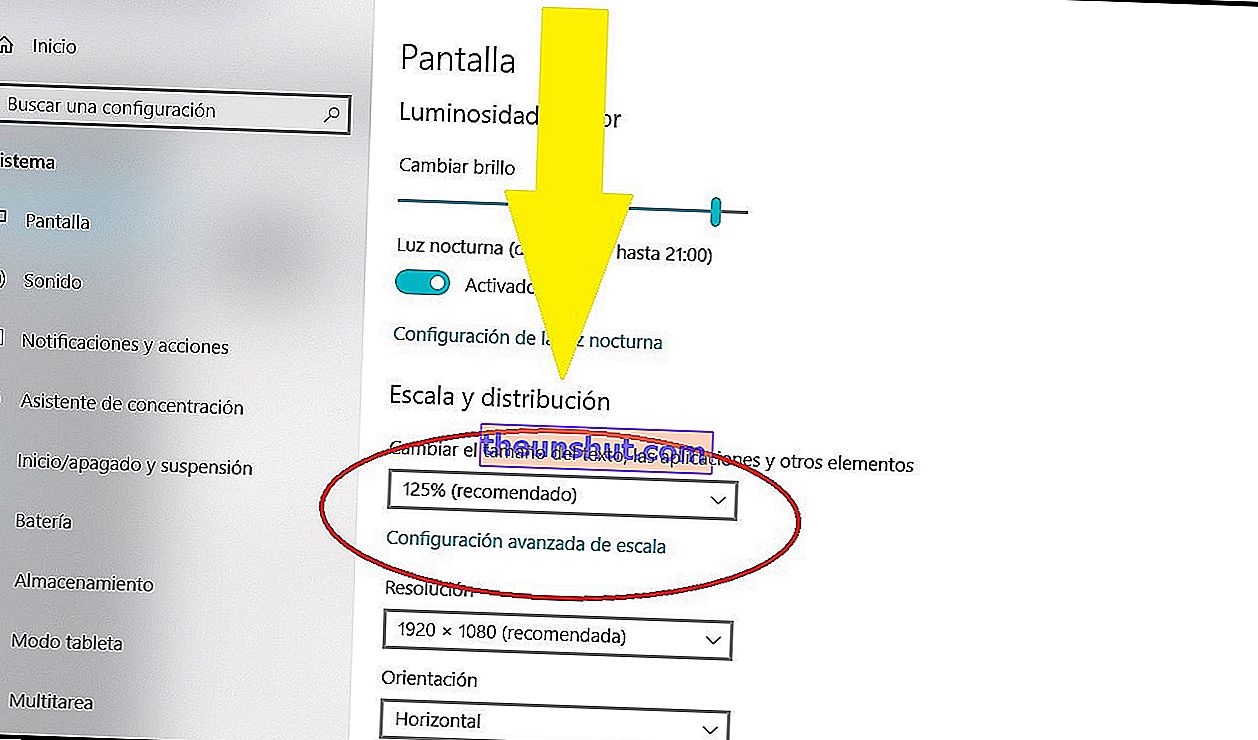
В „Разширени настройки за мащабиране“ ще активираме превключвателя, където пише „Позволете на Windows да се опита да коригира приложенията, така че да не бъдат размазани“.
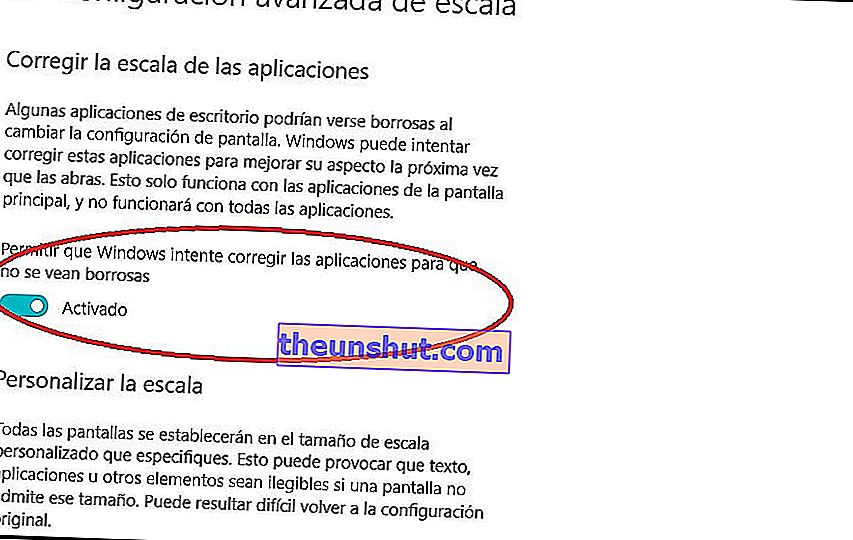
Ако искате да проверите дали наистина е решил проблема, първо трябва да затворите приложението, което се появи размазано, и след това да го отворите отново. Вече трябва да изглежда перфектно. Ако проблемът продължава, рестартирайте компютъра . Някои приложения обаче не могат да намерят решение, особено на екрани с висока разделителна способност.
Изисквания за отстраняване на проблема с размазаните приложения
За да използвате настройките, в които Windows коригира вашите приложения, така че да не са размити, трябва да имате инсталиран Windows 10 (версия 1803). Ако искате да разберете коя версия на Windows сте инсталирали, трябва да направите следното.
Въведете „about“ в лентата за търсене на Windows, разположена до бутона на Windows и която можете да видите на следващата екранна снимка.
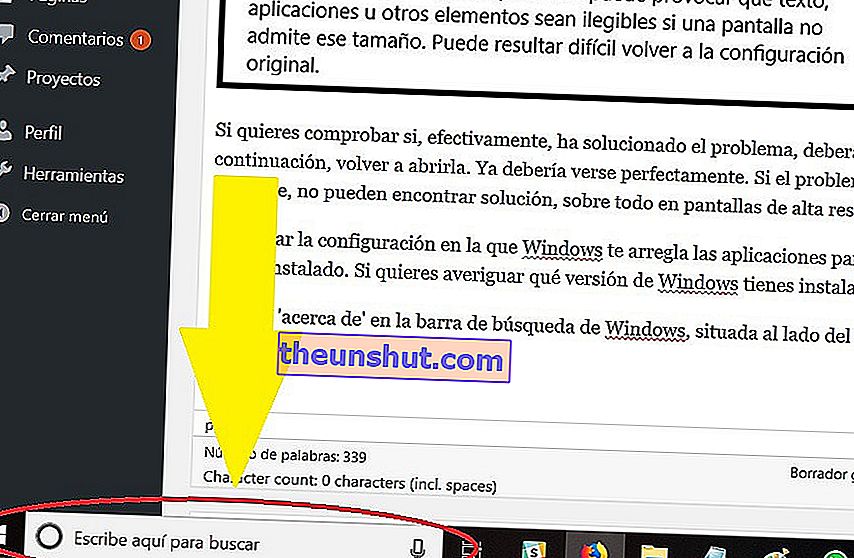
В резултат, който екранът ви предлага, трябва да кликнете върху „Всичко за вашия компютър“ . Ще се отвори нов екран с подробна и изчерпателна информация за вашия екип. Тук можете да видите коя версия на Windows сте инсталирали на вашия компютър. И не само това, но и процесора, който има вашият компютър, RAM памет и т.н.
